
フォローしたあの人のツイートを見逃したくない貴方へ〜Xリストの使い方〜
※本記事は2022年12月に執筆されています。Xは当時Twitterという名称でした。他にも細かいところで名称が変わっていたり、僕の文章表現が陳腐だったりします。一部加筆はしましたが、肝心の内容に変更はないので最低限の修正にしました。2024年現在も役立てるノウハウとなっているのでぜひご覧ください。

Twitterは人と人が繋がり合う世界。
持ちつ持たれつ––
もはや不文律となったこのルールの上で踊らされて時間を湯水のように浪費している方は数多くいることでしょう。
僕もその一人。
そうなると自然に帰結する考え––
「仲良くなった人のツイートだけでもいいね、リプライをせねば」
さて、そこで貴方がとった手段は以下のうち、どちらでしょう?
リスト
通知
もちろん、どちらを使っていただいても構いません。
しかし、フォローしている方の「他人にしたリプライ」「リツイート」が視界に入ってきてしまい、それら咀嚼しきれない情報に疲れていませんか?
このnoteではそんな悩みに少し手を差し伸べます。
参考にしていただけると幸いです。
前置き不要の方は目次から「簡単に説明編」に飛んでください。
確かにフォロワーさん以外が多く流れてきて見逃しちゃいますよね
— ドリー@みんなと一緒に笑いたい (@DollysBabylon) May 13, 2024
そんな時にはこの記事が役に立ちますよ
少し面倒ですがかなり有効です︎︎👍🏻https://t.co/8cbqpntErj
著者の僕ですら本記事の存在を忘れた頃に悩んでいる方に向けて喧伝してくれるドリーさん。
彼への感謝を込めて2024年の今、ちょっとだけですが加筆修正しました。
著者ほろろについて

2022年12月時点で僕のTwitter歴は約7ヶ月。
フォロー数は約1,600名、フォロワー数は約2,300名です。
「仲良くなった人」と名付けられたリストの人数は72名。
72/1600って冷酷無比な人間に見える数字ですが、Twitterってそんなもんです。
Twitter以外の詳しいプロフィールlitlinkはこちら。
膨れ上がった仲良しさんたち
前項で触れた数字のうち、一番重要なのはどれでしょうか?
それは「仲良くなった人」リストの人数。
すなわち「ただの相互フォロー」から「友達」に発展した人の数。
せっかく仲良くなったのだから友達のツイートはできる限り見逃したくないのが人情ってものです。
そして友達のツイートを見る時間が確保できず、いいねもリプライもしていないことに対する(特に不必要な)罪悪感に苛まれる、までがTwitterをある程度触った人の通過儀礼と言えるでしょう。
そこでTwitterに備わった機能の「リスト」や「通知」が使われるのですが、これらは「他人に対するリプライ」や「リツイート」まで表示されてしまいます。
これを余計な情報と断ずるのは非常にナンセンスかもしれませんが、令和というせっかちな時代を生きる我々が所有できる時間は有限です。
切腹する寸前の武士の気持ちになりながら切り捨てましょう。

情報の断捨離、どうやってする?
いきなり実践編
説明するより実践した方が早いということで、以下の文字列をコピーしてください。
list:1565009071996289024 -filter:replies -filter:retweets
次にTwitterを開きましょう。アプリ版でもブラウザ版でもどちらでも構いません。
「検索」を開いて、先程コピーした文字列をペーストしてください。
検索を実行すると僕の仲良い人リストに入っている友達の「リプライ」「リツイート」が除かれたツイートが見られます。(しかし、率直に恥ずかしい)
僕の大量の片思いはさておき、普通のリストで確認するよりかなりスリムになっていると思いませんか?
忙しい時はこれを使って、読まずに上から順にハートを押しまくればいいのです。これで最低限の友情は担保できます。
※実際はいいねを押さなかったくらいで敵意を剥き出しにしてくる人はいないはずです。性善説。
ただし、のべつ幕なしに押しまくるとシャドウバンされるかもしれないのでご注意ください。
さて、僕の支持率が時の首相に比肩する勢いで急降下しているのをビンビンに感じているところですが、皆さんの大切な時間をお守りするため我が身を犠牲にしてこのまま説明を続けます。

簡単に説明編
この方法は誰でもできます。iOSアプリ版で説明します。
まず、リストを作ってください。
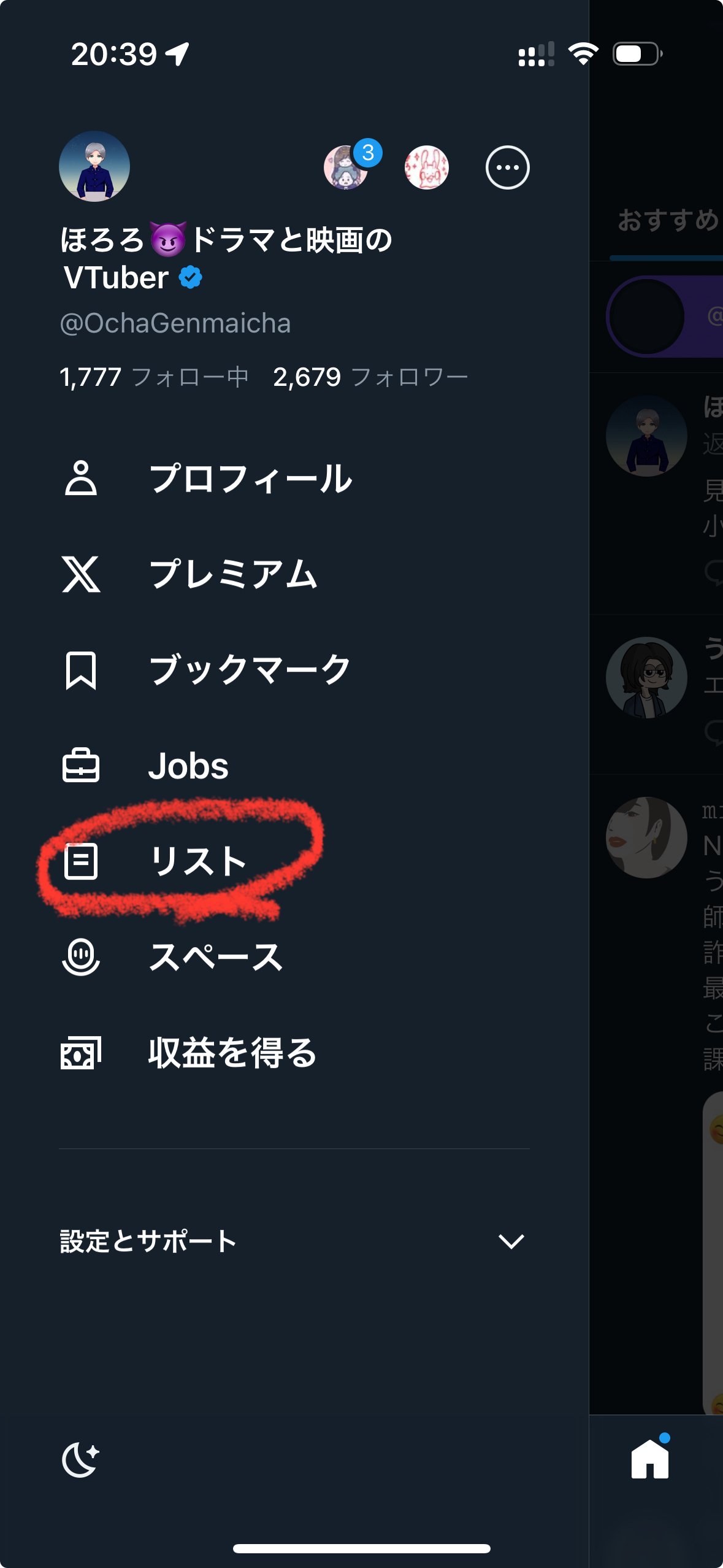
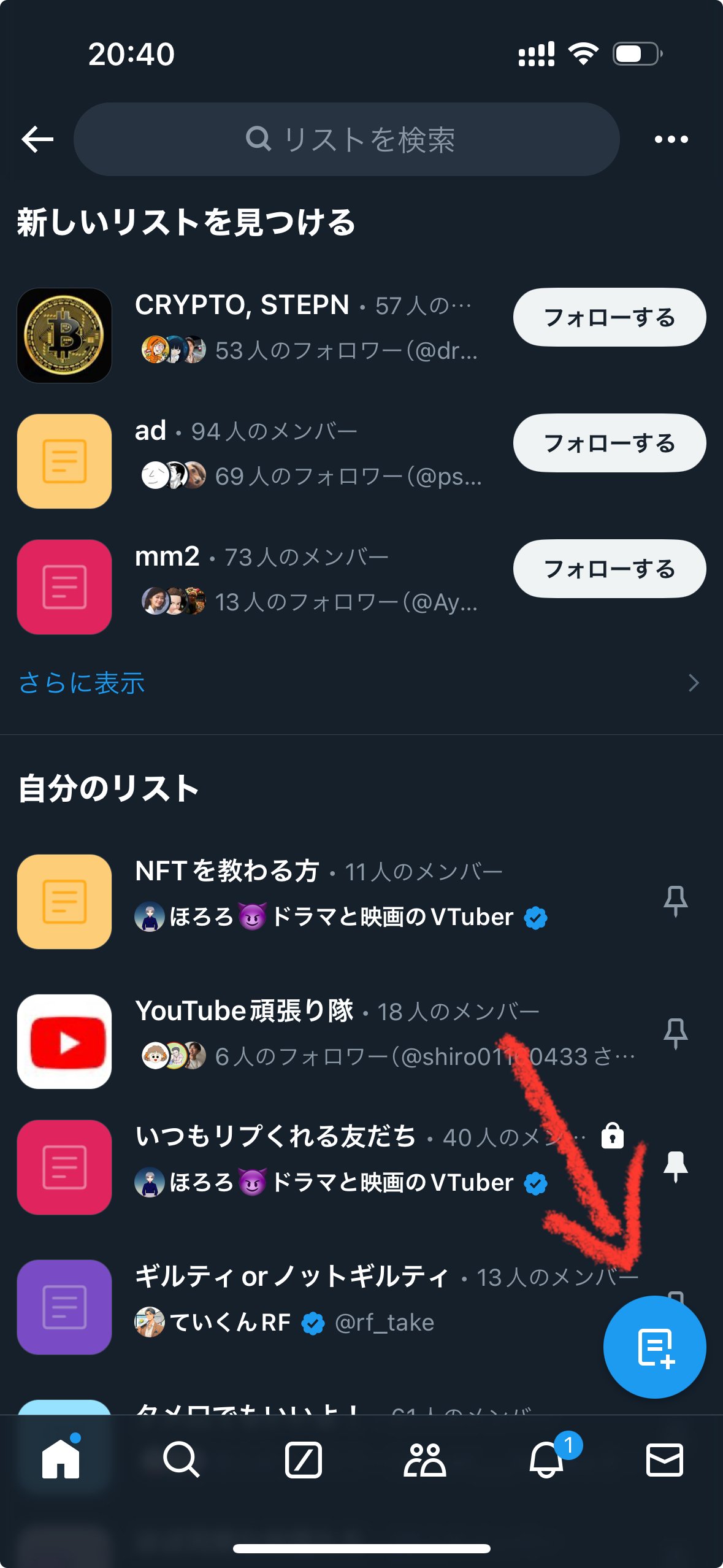
(ギルティorノットギルティは僕が作った組織じゃないぞ)
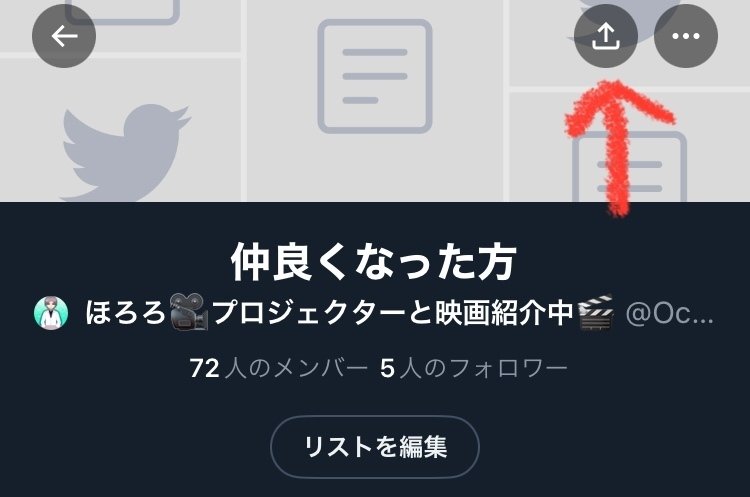
作ったらこの矢印を押します。
そして、「共有する」を押してリンクをコピー。
適当なところに貼り付けてみましょう。
https://twitter.com/i/lists/1565009071996289024
このURLの後ろに並んだ長い数字。これが貴方のリストに割り振られたナンバーです。
list:○○ -filter:replies -filter:retweets
↑の文字列の○○にそのナンバーを代入すれば、貴方の省エネハッピーTwitterライフを約束する最強文字列が完成です。
すぐに導けるよう辞書登録も忘れずに。
注意点として、文字列の最中にある半角スペースを消さないようにしてください。地味ながら必要です。
以上のことをiPhoneで全て行うとこうなります。
はい。パソコンで行う方が楽です。
パソコンの場合はブラウザでリストを開くとアドレスバーにリストのナンバーが表示されます。

なお、ここで公開したリスト、2024年現在の僕は使っていません。
ですので、僕の仲良しさんで「ここに入っていない!」と憤慨しかけているそこの貴方。
ご安心ください。
現在の僕が運用している方法できっちり貴方のポストを監視しています。
なぜ使わなくなったか?
次々増えていく仲良しさんをある時からリストに加えるのを忘れてしまい
取り返しがつかなくなったからです。
ぶっちゃけ一人ひとり加えていくのが面倒くさいんです。
そこで僕はもう一つの方法である通知に手を出したのでした。
その方法(というか使用感)については次の記事にて公開予定です。
まとめと本記事執筆のきっかけ
というわけで、省エネなTwitter運用方法でした。
茶化しながら書きましたが、時間は何物にも代え難いと切々と感じる今日この頃。
「時は金なり」とはよく言ったものですが、僕は「金以上なり」と黒板に書き殴りたい心境です。
さて、今回このnoteを書いたきっかけはイワシさんが紹介している以下の話の会で話題になったからです。
ぜひ読んでみてください。
今日も1日お疲れ様でした。

あ、YouTubeやっています。
主にドラマの紹介を行っていますが、興味ない方はこちらの小説を紹介した動画をご覧ください。
この記事が気に入ったらサポートをしてみませんか?
